یکی از مشکلات کاربران امروزی لپ تاپ ها و کامپیوترها، پر شدن سریع حافظه هارد این دستگاههاست. پر شدن حافظه هارد، علاوه بر این دستگاهها، در ارتباط با SSD ها نیز پررنگتر و شایعتر است. هاردهای مورد استفادهی امروزی چه اینترنال و چه اکسترنال، هر اندازه که ظرفیت داشته باشند، باز هم به وضعیتی میرسند که کاربر را نگران پُر شدن حافظه سیستم خود میکنند.
اگر چه پر شدن حافظه هاردها، در صورت ذخیره کردنهای مداوم اطلاعات، امری اجتانابپذیر است، اما راهکارهایی نیز وجود دارد که شما میتوانید با استفاده از آنها، تا حد زیادی هارد خود را پاکسازی کرده و به حافظهی خالی آن بیافزایید. در بخشهای آتی به برخی از روشهای موجود برای خالی کردن فضای هارد خواهیم پرداخت. در صورت نیاز به راهنماییهای بیشتر در این باره میتوانید با کارشناسان ما در مرکز ریکاوری هارد دیسک تماس بگیرید.

6 روش کاربردی برای خالی کردن فضای هارد
برای خالی کردن فضای هارد بهصورت کاربردی و مؤثر، ابتدا فایلها و پوشههای غیرضروری را شناسایی و حذف کنید. استفاده از ابزارهای داخلی سیستمعامل مثل Disk Cleanup در ویندوز به شما کمک میکند تا فایلهای موقتی، کشها و فایلهای سیستمی اضافی را پاک کنید. همچنین بهتر است فایلهای بزرگ مانند ویدیوها یا فایلهای نصبی که دیگر نیاز ندارید را بهصورت دستی بررسی و حذف کنید یا به یک حافظه خارجی منتقل نمایید.
پاک کردن نسخههای قدیمی پشتیبان و حذف نرمافزارهای بلااستفاده نیز فضای قابل توجهی آزاد میکند. در نهایت، استفاده از برنامههای مدیریت فضای هارد مثل WinDirStat یا TreeSize میتواند به شما کمک کند تا دقیقتر بفهمید کدام فایلها و فولدرها بیشترین فضا را اشغال کردهاند و بر اساس آن تصمیمگیری کنید.
استفاده از Disk Cleanup
یکی از روشهای پیشنهادی برای خالی کردن فضای هارد استفاده از ابزار Disk Cleanup است. برای استفاده از این ابزار بر روی هارد درایو مورد نظر، راستکلیک کرده و گزینه Properties را انتخاب نمایید. از میان گزینههای به نمایش درآمده، کلید Disk Cleanup را پیدا کرده و بر روی آن کلیک نمایید. پس از کلیک بر روی این بخش وارد منو خواهید شد. احتمالا برای آنکه سیستم، فایل های غیرضروری و موقت را پیدا کند، به زمان نیاز داشته باشد.
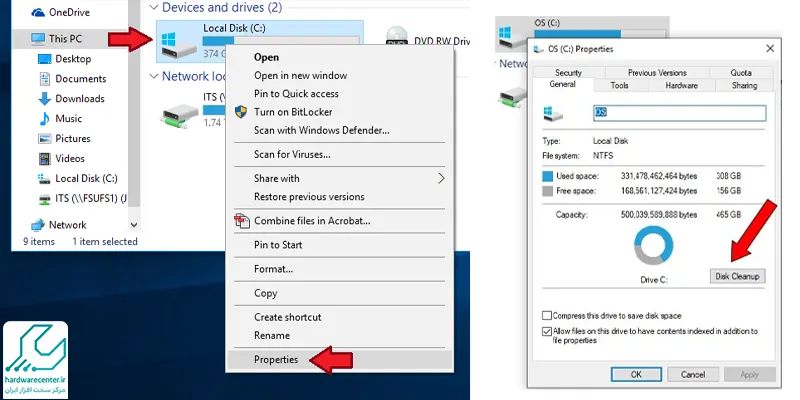
پس از این مدت، ویندوز وارد صفحه ای میشود که در آن حجم اِشغال شده توسط فایل های موقت و غیر ضروری نشان داده شده میشود. پس از به نمایش درآمدن فایل های غیرضروری میتوانید موارد مدنظرتان را انتخاب کرده و آنها را پاک نمایید. در صورتی که بخواهید برخی از فایلهای سیستم را نیز پاک کنید، باید روی گزینه Clean up system files کلیک کنید.
با کیلک روی گزینه Clean up system files، وارد تب More Options شوید و در بخش System Restore and Shadow Copies، روی کلید Clean up کلیک کنید. با کلیک روی این گزینه، تمامی فایل ها پاک خواهند شد.
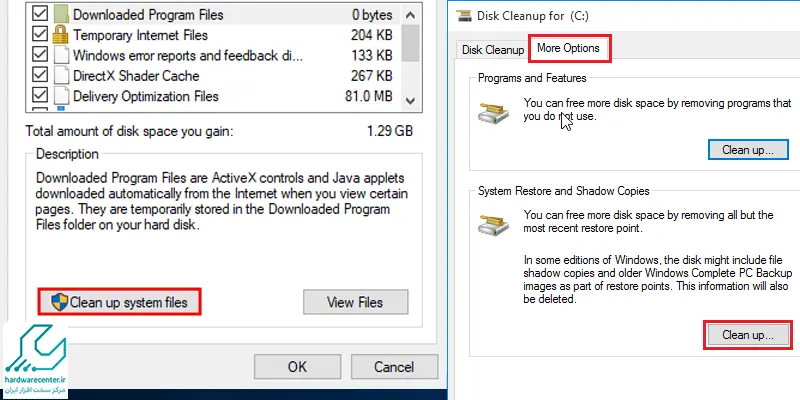
خالی کردن سیستم از فایل های موقت
برای پاک کردن فایل های غیرضروری از سیستم خود میتوانید از Disk Cleanup ویندوز استفاده کنید. این کار نیز کمک خوبی به خالی کردن فضای هارد سیستم میکند. باید بدانید که Disk Cleanup قادر به پاک کردن فایل های موقتی که اپلیکیشن های دیگر از آن ها استفاده می کنند، نیست. به عنوان مثال، این ابزار ویندوزی به هیچ عنوان نمی تواند حافظه کَش مرورگرهای کروم و فایرفاکس را از بین ببرد. حجم چنین فایل هایی می تواند چندین گیگابایت از حافظه سیستم را به خود اختصاص دهد. از همین رو توصیه میشود یک اپلیکیشن قدرتمند –نظیر CCleaner- برای از بین بردن فایل های این چنینی پیدا کنید.
پیشنهاد مرکز بازیابی اطلاعات به شما: پر شدن 100 درصد هارد دیسک با فایل های بی مصرف به دلیل باگ ویندوز دیفندر

حذف فایل های تکراری
روش پیشنهادی دیگر برای خالی کردن فضای هارد، حذف فایل های تکراری است. در سیستم بسیاری از کاربران، ممکن است از یک فایل، دو نسخه یکسان بر روی سیستم وجود داشته باشد. از همین رو توصیه میشود برای افزایش ظرفیت هارد، فایل های تکراری شناسایی شده و حذف گردند. یکی از بهترین اپلیکیشن های موجود برای شناسایی و حذف فایل های تکراری اپلیکیشن Duplicate Cleaner Pro است. با استفاده از این نرم افزار میتوانید تمامی فایل های تکراری ویندوز خود را شناسایی کرده و آنها را حذف کنید.
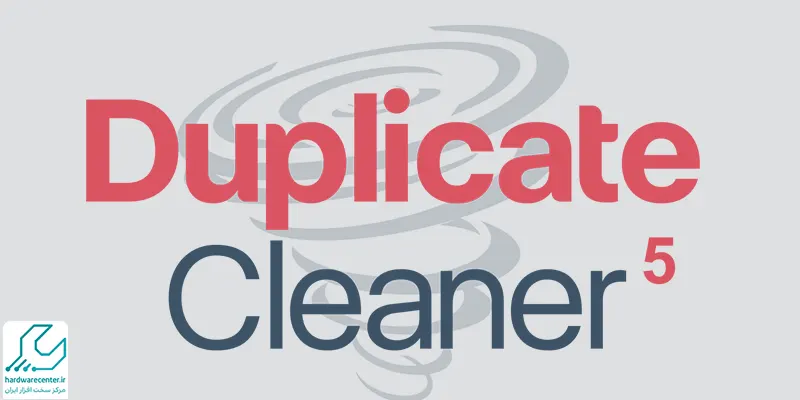
آنالیز فضای هارد دیسک
روش دیگری که برای خالی کردن فضای هارد پیشنهاد میشود، آنالیز فضای هارد است. برای این کار میتوانید از یک نرم افزار استاندارد استفاده کنید. یکی از بهترین اپلیکیشنهای موجود برای آنالیز هارد درایو، WinDirStat است. اپلیکیشن WinDirStat بسیار کاربردی است و می تواند اطلاعات بسیار مهمی را در مورد سیستم در اختیارتان بگذارد.
بیشتر بخوانید: 9 نرم افزار برتر برای تعمیر هارد
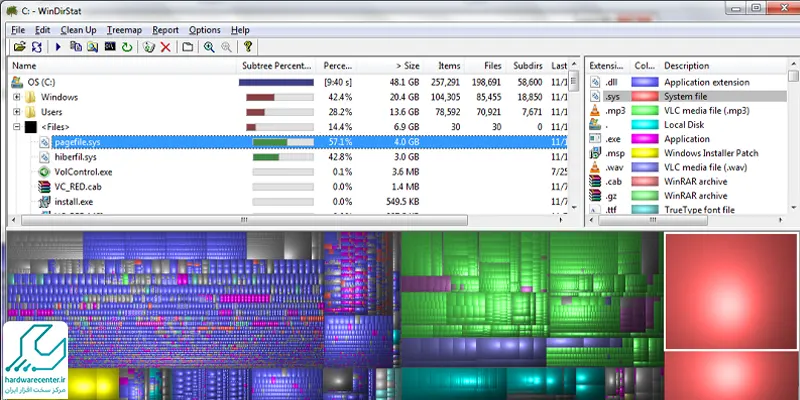
محدود کردن حافظه مورد نیاز System Restore
اگر سیستم شما نیز جزو آن گروه از سیستمهایی است که حافظه بسیاری را به نقاط بازیابی و بخش System Restore اختصاص میدهد، میتوانید محدودیتهایی را برای این بخش اعمال کنید. برای این کار کافی است روی آیکن کامپیوتر راستکلیک کرده و از آن جا گزینه Properties را انتخاب نمایید. پس از این کار در صفحه به نمایش درآمده به دنبال System protection بگردید و روی آن کلیک کنید.
با ورود به منو بعدی در پایین صفحه کلید Configure را انتخاب کنید. در این مرحله صفحهای برای شما به نمایش در میآید که از طریق بخش Disk Usage Space آن می توانید محدودیت مدنظر خود را برای حافظه تازه در بخش System Restore اعمال کنید. در صورت نیاز به راهنماییهای بیشتر میتوانید با کارشناسان ما در مرکز ریکاوری هارددیسک تماس بگیرید.
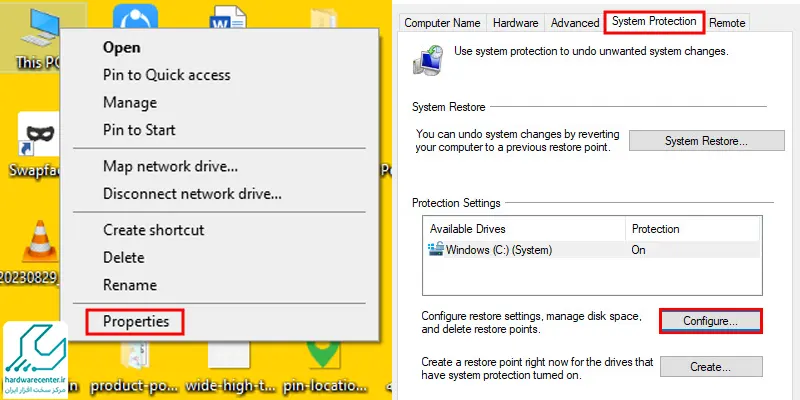
پاک کردن برنامه های بلااستفاده
مورد پیشنهادی دیگر برای خالی کردن فضای هارد، جستجوی برنامههای بلا استفاده و پاک کردن آنهاست. جهت اطلاع از حجم اپلیکیشنها باید به منوی Program and Features بروید.
در این منو میتوانید با نگاه کردن به ستون Size، از فضای اشغال شده توسط هر برنامه با خبر شوید. در صورتیکه ستون Size برای تان نمایش داده نمی شود، می توانید با کلیک روی کلید Option و انتخاب گزینه گزینه Details view از حجم اختصاص یافته به برنامه های خود با خبر شوید.
از این طریق میتوانید ضمن مشاهده فضای اشغال شده توسط هر اپ، جهت حذف و پاک کردن آن اقدام کنید. در صورت نیاز به راهنماییهای بیشتر میتوانید با کارشناسان ما در مرکز ریکاوری هارد دیسک تماس بگیرید.
آزادسازی فضای هارد دیسک در ویندوز 11
آزادسازی فضای هارد دیسک در ویندوز 11 برای بهبود عملکرد سیستم اهمیت زیادی دارد و میتوان با استفاده از ابزارهای مختلف به راحتی این کار را انجام داد. ابتدا، میتوانید از ابزار Disk Cleanup استفاده کنید؛ برای این کار، بر روی دکمه Start راست کلیک کرده و عبارت cleanmgr را وارد کنید تا پنجرهای برای انتخاب درایو و حذف فایلهای غیرضروری باز شود. همچنین، در Settings به بخش System و سپس Storage بروید و در قسمت Temporary files، فایلهای موقت را حذف کنید.
غیرفعال کردن Restore Points نیز به آزادسازی فضای بیشتری کمک میکند که می توانید از طریق Control Panel و گزینه System Protection انجام دهید. علاوه بر این، حذف برنامههای غیرضروری از بخش Apps در Settings و استفاده از OneDrive برای ذخیرهسازی فایلها در فضای ابری، به کاهش مصرف فضای هارد دیسک کمک می کند. با این روشها، میتوانید فضای هارد دیسک خود را به طور مؤثری آزاد کرده و عملکرد ویندوز 11 خود را بهبود بخشید.
آزاد کردن فضای هارد دیسک در ویندوز 10
برای آزادسازی فضای هارد دیسک در ویندوز 10، میتوانید از ابزار داخلی Disk Cleanup استفاده کنید. این ابزار به طور خودکار فایلهای غیرضروری مانند فایلهای موقت، فایلهای دانلود شده، و سطل زباله را شناسایی و حذف میکند. برای شروع، ابتدا روی درایو مورد نظر راستکلیک کنید، گزینه Properties را انتخاب کرده و سپس به برگه General بروید.
در اینجا میتوانید روی Disk Cleanup کلیک کنید تا ویندوز شروع به اسکن و شناسایی فایلهای اضافی کند. پس از اتمام اسکن، لیستی از فایلهای قابل حذف به شما نمایش داده میشود که میتوانید انتخاب کنید کدام فایلها را میخواهید حذف کنید تا فضای بیشتری را آزاد کنید و عملکرد سیستم خود را بهبود دهید.
آزادسازی فضای هارد دیسک در ویندوز 7
برای آزادسازی فضای هارد دیسک در ویندوز 7 میتوانید چند راهکار ساده و موثر را دنبال کنید. ابتدا بهتر است فایلها و برنامههای غیرضروری را حذف کنید تا فضای بیشتری خالی شود. استفاده از ابزار داخلی «Disk Cleanup» به شما کمک میکند فایلهای موقت، کش مرورگر، و سایر دادههای اضافی را پاک کنید. همچنین پاکسازی پوشه «Downloads» و حذف نسخههای قدیمی فایلهای بکاپ میتواند فضای قابل توجهی آزاد کند.
اگر فضای زیادی توسط فایلهای سیستمی اشغال شده است، امکان پاکسازی نسخههای قدیمی بهروزرسانی ویندوز نیز وجود دارد. علاوه بر این، انتقال فایلهای حجیم مثل فیلم و عکس به حافظههای جانبی یا فضای ابری، به حفظ فضای داخلی هارد کمک میکند. با انجام این مراحل ساده میتوانید عملکرد سیستم را بهبود داده و فضای بیشتری در هارد دیسک در اختیار داشته باشید.
چگونه بدون حذف برنامهها فضای هارد را آزاد کنم؟
برای آزاد کردن فضای هارد بدون حذف برنامهها میتوان از چند راهکار ساده و کاربردی استفاده کرد. ابتدا پاکسازی فایلهای موقت و کش سیستم یکی از موثرترین روشهاست، چرا که این فایلها به مرور زمان حجم زیادی اشغال میکنند. همچنین انتقال فایلهای حجیم مانند عکس، ویدئو یا آرشیوهای شخصی به یک هارد اکسترنال یا فضای ابری کمک زیادی به آزاد شدن فضای اصلی میکند.
فشردهسازی فایلهای بزرگ با ابزارهای مخصوص نیز میتواند بخش زیادی از فضای هارد را ذخیره کند. در کنار این موارد، غیرفعال کردن قابلیتهای سیستمی مثل System Restore یا محدود کردن حجم اختصاص یافته به آن هم میتواند فضای بیشتری آزاد کند. با انجام این اقدامات، بدون حذف نرمافزارها میتوان فضای هارد را بهینهسازی کرد.
چه فایلهایی را از ویندوز 10 میتوانم پاک کنم؟
در ویندوز ۱۰ برای آزادسازی فضا میتوان چند دسته فایل را پاک کرد بدون اینکه به عملکرد سیستم آسیب برسد. ابتدا فایلهای موقت (Temporary Files) که توسط برنامهها یا سیستم ایجاد شدهاند، معمولاً بدون مشکل قابل حذف هستند. فایلهای موجود در سطل بازیافت (Recycle Bin) نیز میتوانند فضای زیادی اشغال کنند و بعد از اطمینان از عدم نیاز به آنها، پاک شوند.
همچنین فایلهای دانلود شده قدیمی (Downloads) که دیگر نیازی به آنها ندارید، قابل حذف هستند. ویندوز ۱۰ همچنین کش بروزرها و آپدیتهای قدیمی سیستم را ذخیره میکند که میتوان با ابزار Disk Cleanup آنها را حذف کرد. در نهایت، حذف فایلهای لاگ و گزارشهای سیستم که حجم بالایی دارند نیز میتواند فضای هارد را آزاد کند، البته بهتر است قبل از حذف، بررسی کنید که به این فایلها برای عیبیابی نیاز ندارید.
چرا ویندوز 10 فضای زیادی اشغال میکند؟
ویندوز ۱۰ فضای زیادی از هارد را اشغال میکند به چند دلیل اصلی: سیستمعامل خودش حجم قابل توجهی برای فایلهای پایه و برنامههای پیشفرض دارد. علاوه بر این، فایلهای بهروزرسانی (Updates) و نسخههای پشتیبان قبلی ویندوز (Windows.old) میتوانند فضای زیادی مصرف کنند.
فایلهای موقت، کش برنامهها و ریستور پوینتها نیز بخش قابل توجهی از حافظه را اشغال میکنند. در نهایت، نصب برنامهها و اپلیکیشنهای پیشفرض و دانلود شده توسط کاربر هم باعث افزایش استفاده از فضای هارد میشود. برای کاهش این فضا، میتوان از ابزار Disk Cleanup، حذف فایلهای موقت و پاکسازی نسخههای قدیمی بهروزرسانی استفاده کرد.
مزایای خالی کردن فضای هارد دیسک
خالی کردن فضای هارد دیسک مزایای متعددی دارد که هم کارایی سیستم و هم طول عمر دستگاه را تحت تأثیر قرار میدهد. یکی از مهمترین مزایا، افزایش سرعت سیستم است، زیرا وقتی هارد کمتر پر باشد، دسترسی به فایلها سریعتر انجام میشود و پردازشها روانتر صورت میگیرد. همچنین خالی کردن فضای هارد جلوگیری از بروز خطاها و کاهش احتمال کرش شدن برنامهها را فراهم میکند، زیرا سیستم برای ذخیره موقت دادهها و فایلهای کش، فضای کافی دارد.
از سوی دیگر، فضای آزاد بیشتر امکان نصب نرمافزارهای جدید و ذخیرهسازی فایلهای حجیم را فراهم میکند و مدیریت دادهها را سادهتر میکند. به طور کلی، نگهداری فضای کافی در هارد دیسک باعث بهبود کارایی، افزایش بهرهوری و کاهش فشار بر قطعات سختافزاری میشود.
تعمیرات هارد در تهران
تعمیرات هارد یکی از تخصصیترین سرویسهای ارائه شده در مرکز ریکاوری هارددیسک است که توسط تیمی از خبرهترین کارنشاسان و با استفاده از پیشرفتهترین تجهیزات این حوزه انجام میپذیرد. آنچه که در تعمیر هارد نقش بسزایی ایفا میکند، تشخیص صحیح نوع اشکال پیش آمده در هارد و بکارگیری سازگارترین راهکار تعمیر است.
از این رو توصیه میشود در صورت بروز هر گونه اختلال و ناکارامدی در هارد مورد استفاده خویش صرفاً به مراکز مجاز در حوزه بازیابی اطلاعات مراجعه نمایید. امروزه تعمیرات هارد (تمامی هاردهای موجود در بازار اعم از هارد اکسترنال و هارد اینترنال) تقریباً به یک شیوه صورت میگیرد و کارشناسان تعمیر در صورتی که تمامی ابزارآلات مورد نیاز را در اختیار داشته باشند قادر به رفع تمامی مشکلاتی خواهند بود که در هارد ایجاد شده است.

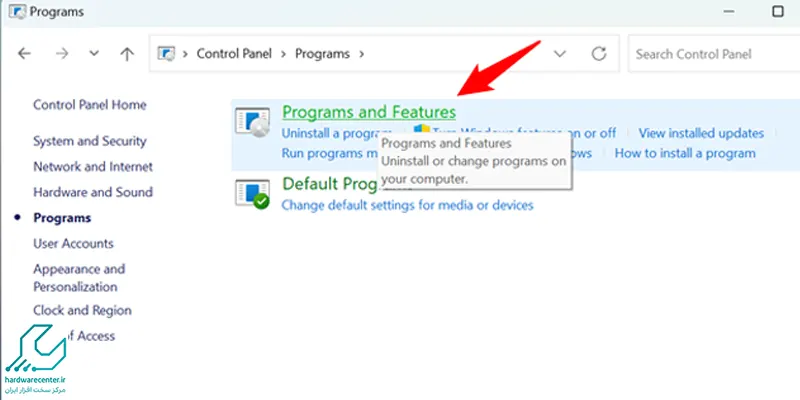
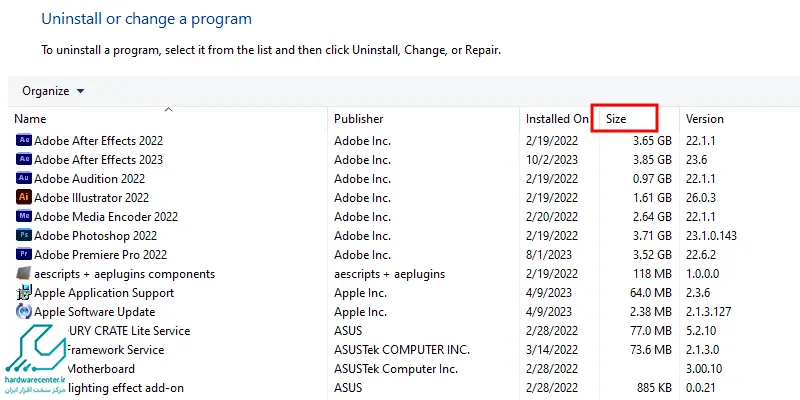


2 دیدگاه. دیدگاه تازه ای بنویسید
خواهش میکنم لطفا کمکم کنید
مشکلم اینه داخل درایو هام که ۶۰۰ و ۳۰۰ گیگ هستند به ترتیب ۹۰ و ۵۰ گیگشون رو معروم نیست چی پر کرده
هیچ فایل مخفی وجود نداره و از فولدرآپشن گزینه هایدن بودن رو غیرفعالم کردم
کلینآپ کردم و دیفراگمنت هم زدم ولی بازهم همونجوریه
لطفا بگید باید چکار کنم؟
درود بر شما دوست عزیز
ممکن است حجم ویندوز باعث اشغال شدن فضای هارد شما شده باشد. بهتر است لپ تاپ خود را به یک کارشناس متخصص بسپارید . برای این منظور از طریق شماره های درج شده در سایت با کارشناسان ما در ارتباط باشید تا شما را راهنمایی نمایند.